3D MAX高版本导低版本-适用于所以版本的--MAX
3DS Max模型导入与导出教程:与其他软件的兼容性
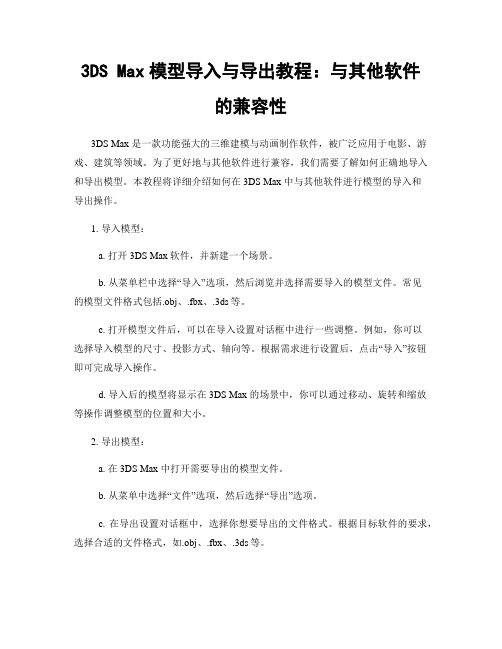
3DS Max模型导入与导出教程:与其他软件的兼容性3DS Max 是一款功能强大的三维建模与动画制作软件,被广泛应用于电影、游戏、建筑等领域。
为了更好地与其他软件进行兼容,我们需要了解如何正确地导入和导出模型。
本教程将详细介绍如何在3DS Max 中与其他软件进行模型的导入和导出操作。
1. 导入模型:a. 打开3DS Max软件,并新建一个场景。
b. 从菜单栏中选择“导入”选项,然后浏览并选择需要导入的模型文件。
常见的模型文件格式包括.obj、.fbx、.3ds等。
c. 打开模型文件后,可以在导入设置对话框中进行一些调整。
例如,你可以选择导入模型的尺寸、投影方式、轴向等。
根据需求进行设置后,点击“导入”按钮即可完成导入操作。
d. 导入后的模型将显示在3DS Max 的场景中,你可以通过移动、旋转和缩放等操作调整模型的位置和大小。
2. 导出模型:a. 在3DS Max 中打开需要导出的模型文件。
b. 从菜单中选择“文件”选项,然后选择“导出”选项。
c. 在导出设置对话框中,选择你想要导出的文件格式。
根据目标软件的要求,选择合适的文件格式,如.obj、.fbx、.3ds等。
d. 完成文件格式的选择后,可以对导出设置进行进一步的调整。
例如,你可以设置导出的文件是否包含纹理贴图、是否压缩模型等。
根据需求进行设置后,点击“导出”按钮即可完成导出操作。
e. 导出的模型文件将保存在你指定的文件夹中,并可以在其他软件中进行进一步的使用。
3. 兼容性注意事项:a. 在导入或导出模型时,应了解目标软件所支持的文件格式。
不同的软件可能对文件格式的要求不同,所以在导入和导出时要选择合适的文件格式。
b. 当导入模型时,确保模型文件的路径正确,避免文件缺失或无法读取。
c. 在导出模型时,应注意导出设置。
根据目标软件的要求,可能需要调整导出设置,以保证导出的模型在其他软件中能够正确显示和使用。
d. 在导入和导出过程中,应随时保存文件。
3DMAX中常见导入导出问题的解决方法
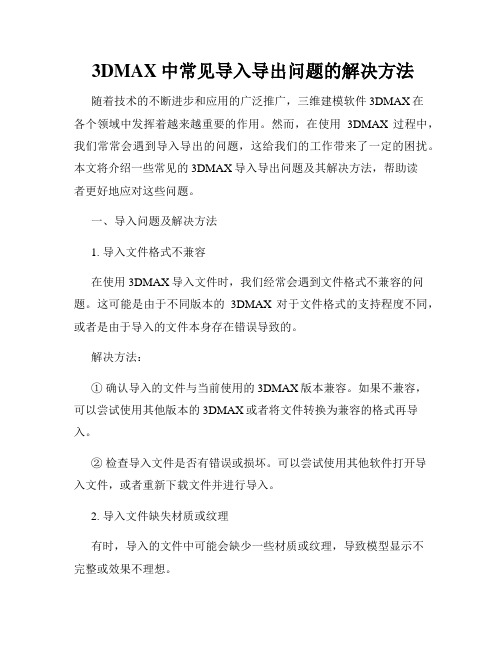
3DMAX中常见导入导出问题的解决方法随着技术的不断进步和应用的广泛推广,三维建模软件3DMAX在各个领域中发挥着越来越重要的作用。
然而,在使用3DMAX过程中,我们常常会遇到导入导出的问题,这给我们的工作带来了一定的困扰。
本文将介绍一些常见的3DMAX导入导出问题及其解决方法,帮助读者更好地应对这些问题。
一、导入问题及解决方法1. 导入文件格式不兼容在使用3DMAX导入文件时,我们经常会遇到文件格式不兼容的问题。
这可能是由于不同版本的3DMAX对于文件格式的支持程度不同,或者是由于导入的文件本身存在错误导致的。
解决方法:①确认导入的文件与当前使用的3DMAX版本兼容。
如果不兼容,可以尝试使用其他版本的3DMAX或者将文件转换为兼容的格式再导入。
②检查导入文件是否有错误或损坏。
可以尝试使用其他软件打开导入文件,或者重新下载文件并进行导入。
2. 导入文件缺失材质或纹理有时,导入的文件中可能会缺少一些材质或纹理,导致模型显示不完整或效果不理想。
解决方法:①检查导入文件所需的材质和纹理是否完整,并将其导入到3DMAX中。
如果文件中缺少材质或纹理文件,可以尝试重新下载或联系文件提供者获取完整的文件。
②在导入文件后,手动添加缺失的材质和纹理,并进行调整和优化,以达到所需的效果。
3. 导入文件尺寸不正确导入的文件在尺寸方面可能与实际需求不符,需要进行调整。
解决方法:①使用3DMAX的比例工具进行尺寸调整。
根据实际情况,通过设置比例系数或直接调整尺寸,使导入文件符合要求。
②如果导入文件尺寸较大,可以先导入到较小的模型中,然后再进行缩放和调整。
二、导出问题及解决方法1. 导出文件格式选择错误在使用3DMAX导出文件时,选择合适的文件格式非常重要。
不同的文件格式适用于不同的应用场景,选择不当可能导致文件无法正常使用。
解决方法:①根据具体需求选择合适的文件格式。
常见的3DMAX导出文件格式有3DS、OBJ、FBX等,可以根据目标软件或平台的要求选择最合适的格式。
3DS MAX里导入3DS文件时材质丢失的问题
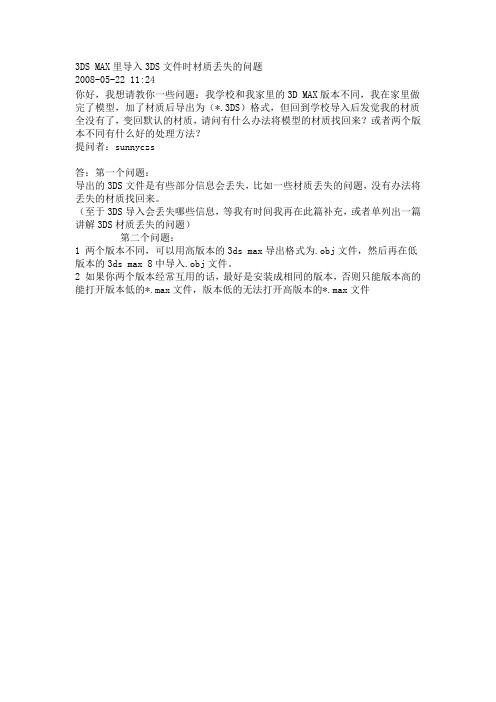
3DS MAX里导入3DS文件时材质丢失的问题
2008-05-22 11:24
你好,我想请教你一些问题:我学校和我家里的3D MAX版本不同,我在家里做完了模型,加了材质后导出为(*.3DS)格式,但回到学校导入后发觉我的材质全没有了,变回默认的材质,请问有什么办法将模型的材质找回来?或者两个版本不同有什么好的处理方法?
提问者:sunnyczs
答:第一个问题:
导出的3DS文件是有些部分信息会丢失,比如一些材质丢失的问题,没有办法将丢失的材质找回来。
(至于3DS导入会丢失哪些信息,等我有时间我再在此篇补充,或者单列出一篇讲解3DS材质丢失的问题)
第二个问题:
1 两个版本不同,可以用高版本的3ds max导出格式为.obj文件,然后再在低版本的3ds max 8中导入.obj文件。
2 如果你两个版本经常互用的话,最好是安装成相同的版本,否则只能版本高的能打开版本低的*.max文件,版本低的无法打开高版本的*.max文件。
3DMAX的发展史
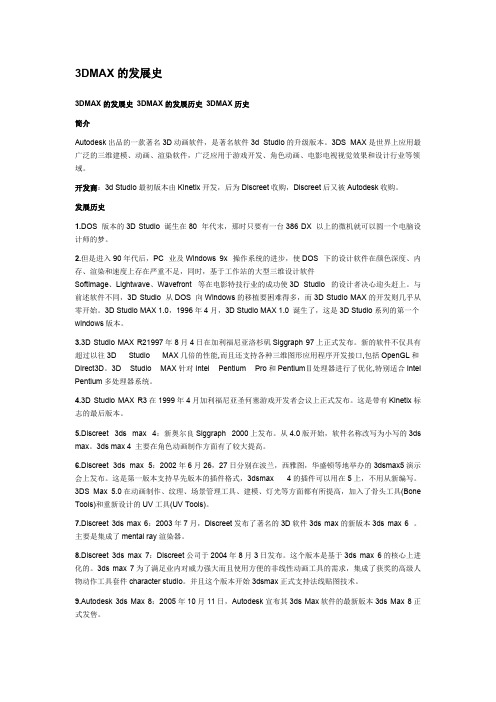
3DMAX的发展史3DMAX的发展史3DMAX的发展历史3DMAX历史简介Autodesk出品的一款著名3D动画软件,是著名软件3d Studio的升级版本。
3DS MAX是世界上应用最广泛的三维建模、动画、渲染软件,广泛应用于游戏开发、角色动画、电影电视视觉效果和设计行业等领域。
开发商:3d Studio最初版本由Kinetix开发,后为Discreet收购,Discreet后又被Autodesk收购。
发展历史1.DOS 版本的3D Studio 诞生在80 年代末,那时只要有一台386 DX 以上的微机就可以圆一个电脑设计师的梦。
2.但是进入90年代后,PC 业及Windows 9x 操作系统的进步,使DOS 下的设计软件在颜色深度、内存、渲染和速度上存在严重不足,同时,基于工作站的大型三维设计软件Softimage、Lightwave、Wavefront 等在电影特技行业的成功使3D Studio 的设计者决心迎头赶上。
与前述软件不同,3D Studio 从DOS 向Windows的移植要困难得多,而3D Studio MAX的开发则几乎从零开始。
3D Studio MAX 1.0,1996年4月,3D Studio MAX 1.0 诞生了,这是3D Studio系列的第一个windows版本。
3.3D Studio MAX R21997年8月4日在加利福尼亚洛杉矶Siggraph 97上正式发布。
新的软件不仅具有超过以往3D Studio MAX几倍的性能,而且还支持各种三维图形应用程序开发接口,包括OpenGL和Direct3D。
3D Studio MAX针对Intel Pentium Pro和PentiumⅡ处理器进行了优化,特别适合Intel Pentium多处理器系统。
4.3D Studio MAX R3在1999年4月加利福尼亚圣何塞游戏开发者会议上正式发布。
这是带有Kinetix标志的最后版本。
3D max 简介
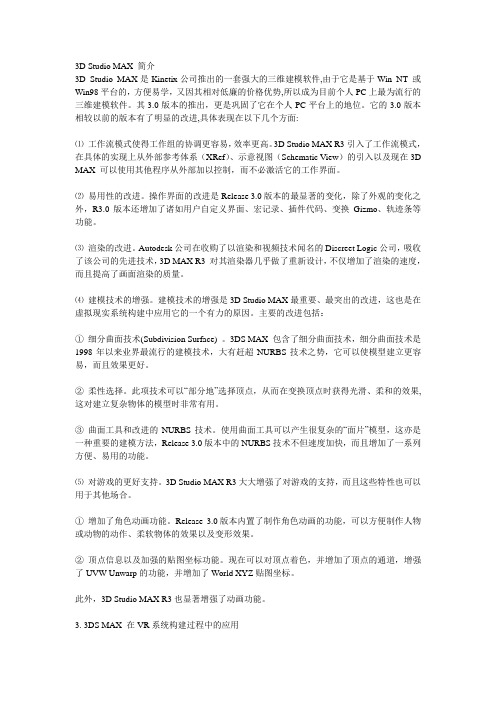
3D Studio MAX 简介3D Studio MAX是Kinetix公司推出的一套强大的三维建模软件,由于它是基于Win NT 或Win98平台的,方便易学,又因其相对低廉的价格优势,所以成为目前个人PC上最为流行的三维建模软件。
其3.0版本的推出,更是巩固了它在个人PC平台上的地位。
它的3.0版本相较以前的版本有了明显的改进,具体表现在以下几个方面:⑴工作流模式使得工作组的协调更容易,效率更高。
3D Studio MAX R3引入了工作流模式,在具体的实现上从外部参考体系(XRef)、示意视图(Schematic View)的引入以及现在3D MAX 可以使用其他程序从外部加以控制,而不必激活它的工作界面。
⑵易用性的改进。
操作界面的改进是Release 3.0版本的最显著的变化,除了外观的变化之外,R3.0版本还增加了诸如用户自定义界面、宏记录、插件代码、变换Gizmo、轨迹条等功能。
⑶渲染的改进。
Autodesk公司在收购了以渲染和视频技术闻名的Discreet Logic公司,吸收了该公司的先进技术,3D MAX R3 对其渲染器几乎做了重新设计,不仅增加了渲染的速度,而且提高了画面渲染的质量。
⑷建模技术的增强。
建模技术的增强是3D Studio MAX最重要、最突出的改进,这也是在虚拟现实系统构建中应用它的一个有力的原因。
主要的改进包括:①细分曲面技术(Subdivision Surface) 。
3DS MAX 包含了细分曲面技术,细分曲面技术是1998年以来业界最流行的建模技术,大有赶超NURBS技术之势,它可以使模型建立更容易,而且效果更好。
②柔性选择。
此项技术可以“部分地”选择顶点,从而在变换顶点时获得光滑、柔和的效果,这对建立复杂物体的模型时非常有用。
③曲面工具和改进的NURBS技术。
使用曲面工具可以产生很复杂的“面片”模型,这亦是一种重要的建模方法,Release 3.0版本中的NURBS技术不但速度加快,而且增加了一系列方便、易用的功能。
3DS MAX建模
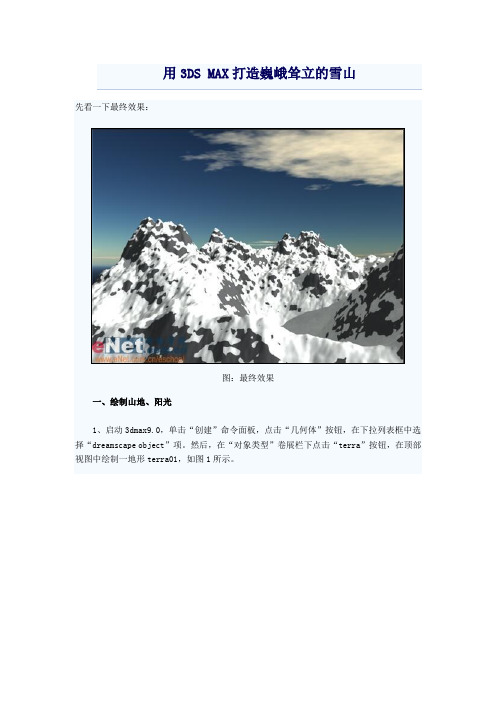
用3DS MAX打造巍峨耸立的雪山先看一下最终效果:图:最终效果一、绘制山地、阳光1、启动3dmax9.0,单击“创建”命令面板,点击“几何体”按钮,在下拉列表框中选择“dreamscape object”项。
然后,在“对象类型”卷展栏下点击“terra”按钮,在顶部视图中绘制一地形terra01,如图1所示。
图:单击“创建”命令面板小提示:dreamscape object 是3dmax的一个著名造景渲染插件,专门制作逼真的天空、云、海洋、地形等效果,包括复杂的纹理贴图、动力学、折射、反射等功能。
安装它后,在“几何体”的下拉列表中就出现了造景物体项。
2、点击工具栏上的“材质编辑器”按钮,打开其面板,点击“获取材质”按钮,在弹出的“材质/贴图浏览器”面板中双击右侧栏中的“dreamscape:noise”项,如图2所示。
图:双击右侧栏中的“dreamscape:noise”项小提示:注意选择的是绿色菱形贴图,而不是蓝色球体的图标。
3、打开“noise prameters”卷展栏,在noise对着的下拉列表中选择“hetero terrain”项。
并调整它的size与offset值,如图3所示。
图:在noise对着的下拉列表中选择“hetero terrain”项4、点击terra01的“修改”命令面板,在“parameters”卷展栏下点击“open editor”按钮,打开造景编辑器,将刚才在材质编辑器中的第一个材质球拖拽到“genrate terrain”卷展栏下的none按钮上,如图4所示。
图:将第一个材质球拖拽到“genrate terrain”卷展栏下的none按钮上小提示:在弹出的实例(副本)贴图窗口中选择“实例”即可完成复制。
点击“generate grid”按钮在预览窗口中可以看到地形贴图,但此时还无法渲染它,如图5所示。
图:点击“generate grid”按钮在预览窗口中可以看到地形贴图5、点击造景编辑器窗口的“modify”菜单下的“edges”命令,在随后弹出的窗口中调整size的值到16,并选中“edge type”项为“square”形式,如图6所示。
3dmax2021导出2010版本
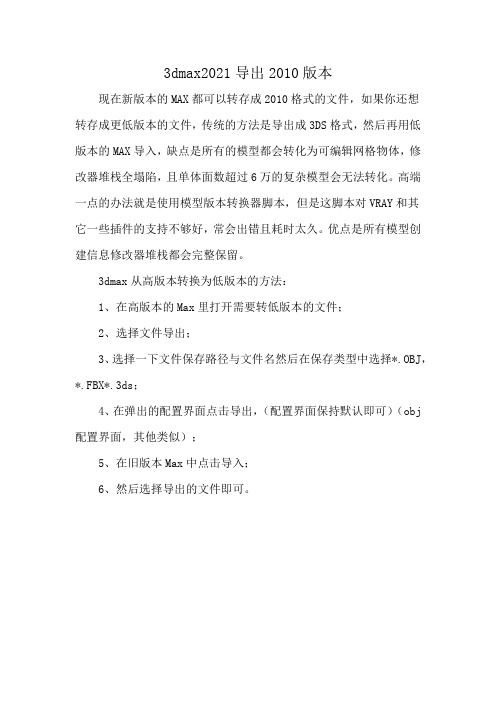
3dmax2021导出2010版本
现在新版本的MAX都可以转存成2010格式的文件,如果你还想
转存成更低版本的文件,传统的方法是导出成3DS格式,然后再用低版本的MAX导入,缺点是所有的模型都会转化为可编辑网格物体,修改器堆栈全塌陷,且单体面数超过6万的复杂模型会无法转化。
高端一点的办法就是使用模型版本转换器脚本,但是这脚本对VRAY和其
它一些插件的支持不够好,常会出错且耗时太久。
优点是所有模型创建信息修改器堆栈都会完整保留。
3dmax从高版本转换为低版本的方法:
1、在高版本的Max里打开需要转低版本的文件;
2、选择文件导出;
3、选择一下文件保存路径与文件名然后在保存类型中选择*.OBJ,*.FBX*.3ds;
4、在弹出的配置界面点击导出,(配置界面保持默认即可)(obj 配置界面,其他类似);
5、在旧版本Max中点击导入;
6、然后选择导出的文件即可。
3DMAX的发展史

3DMAX的发展史3DMAX的发展史3DMAX的发展历史3DMAX历史简介Autodesk出品的一款著名3D动画软件,是著名软件3d Studio的升级版本。
3DS MAX是世界上应用最广泛的三维建模、动画、渲染软件,广泛应用于游戏开发、角色动画、电影电视视觉效果和设计行业等领域。
开发商:3d Studio最初版本由Kinetix开发,后为Discreet收购,Discreet后又被Autodesk收购。
发展历史1.DOS 版本的3D Studio 诞生在80 年代末,那时只要有一台386 DX 以上的微机就可以圆一个电脑设计师的梦。
2.但是进入90年代后,PC 业及Windows 9x 操作系统的进步,使DOS 下的设计软件在颜色深度、内存、渲染和速度上存在严重不足,同时,基于工作站的大型三维设计软件Softimage、Lightwave、Wavefront 等在电影特技行业的成功使3D Studio 的设计者决心迎头赶上。
与前述软件不同,3D Studio 从DOS 向Windows的移植要困难得多,而3D Studio MAX的开发则几乎从零开始。
3D Studio MAX 1.0,1996年4月,3D Studio MAX 1.0 诞生了,这是3D Studio系列的第一个windows版本。
3.3D Studio MAX R21997年8月4日在加利福尼亚洛杉矶Siggraph 97上正式发布。
新的软件不仅具有超过以往3D Studio MAX几倍的性能,而且还支持各种三维图形应用程序开发接口,包括OpenGL和Direct3D。
3D Studio MAX针对Intel Pentium Pro和PentiumⅡ处理器进行了优化,特别适合Intel Pentium 多处理器系统。
4.3D Studio MAX R3在1999年4月加利福尼亚圣何塞游戏开发者会议上正式发布。
这是带有Kinetix标志的最后版本。
- 1、下载文档前请自行甄别文档内容的完整性,平台不提供额外的编辑、内容补充、找答案等附加服务。
- 2、"仅部分预览"的文档,不可在线预览部分如存在完整性等问题,可反馈申请退款(可完整预览的文档不适用该条件!)。
- 3、如文档侵犯您的权益,请联系客服反馈,我们会尽快为您处理(人工客服工作时间:9:00-18:30)。
1、Maxscript (语言)中点击Runscript (运行脚本执行脚本)运行BFFO_4_3.ms插件
2、在菜单中选择:Customize (自定义)—Customize User Interface(自定义用户界面)
3、弹出界面设置,选择Quads(四元菜单),按图设置,把“BFF_Exporter”拖入到右键快捷列表内,见下图
4、在MAX 视图内右键,选择“BFF_Exporter”
5、弹出模型转换器面板,按你所需选择转换项目
6、导出完成后,会产生一个*.ms 文件,把这个文件通过(Maxscript 脚本语言)中点击(Runscript 运行脚本执行脚本)在低版本MAX中打开
7、等待导入……
1、就是既然是高到低,首相要注意的就是转换场景里不要出现低版本里面没用的命令,以免出错。
2、场景里最好不要缺少贴图,以免导的过程中出错。
3、场景里物体堆栈不要保留,也就是要转成Editable Mesh或Editable Poly。
4、场景里物体名称材质名称尽量不要重复。
5、场景不宜过大,大场景最好分开转换。
注意事项:在导入低版本时
线的可渲染和Extrude命令自动取消,成为线
加编辑命令会直接塌陷成Editable Mesh物体
Convert to NURBS物体会消失所以
Convert to NURBS物体塌陷后才能导入
关联的物体导入后关联自动取消
Loft物体会消失,但样条线和截面还在
优点:基本线条和基本物体导入后还可编辑.
场景尺寸比例不变
材质路径不会丢失只是物体颜色会变(导入材质后选择对应的材质球点下) Maxscript 脚本语言
Runscript 运行脚本执行脚本。
